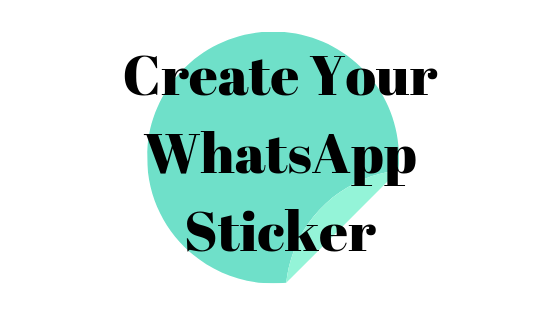Устранение неполадок со звуком при звонке в TextNow
Если вы сталкиваетесь с проблемами со звуком при вызове TextNow, они могут быть связаны с проблемами сети, плохим кэшем или программными сбоями. Кроме того, могут быть ограничения приложений, которые не позволяют вам совершить вызов или использовать микрофон телефона во время разговора.

Программы для Windows, мобильные приложения, игры - ВСЁ БЕСПЛАТНО, в нашем закрытом телеграмм канале - Подписывайтесь:)
В этой статье мы упомянули проверенные методы, которые помогут вам решить проблемы со звуком при звонке кому-либо в TextNow. Продолжайте читать, чтобы определить, какой метод лучше всего подходит для вас.
1. Обновите приложение TextNow.
Помимо добавления новых возможностей и функций, обновления также запускают исправления ошибок. Рекомендуется, чтобы ваше приложение работало в последней версии приложения, чтобы избежать сбоев или несовместимости с устройством.
Если вы не можете звонить в TextNow или звук входящего вызова нечеткий, найдите последнее обновление для TextNow в Play Маркете. Позвольте нам показать вам, как это сделать.
- Запустите Google Play Store на своем телефоне Android.
- Введите TextNow в строке поиска в верхней части экрана.
- Если доступно обновление, вы увидите параметр «Обновить» рядом со значком приложения.

- Установите обновление и перезапустите приложение TextNow.
Примечание. Если обновление приложения TextNow не работает, попробуйте переустановить приложение, чтобы решить проблемы со звуком при вызове.
2. Перезапустите приложение и устройство.
Выполнение мягкого сброса или перезапуска полностью закрывает все запущенные программы на вашем устройстве, тем самым помогая ему запуститься заново. Если вы не можете позвонить в TextNow, перезагрузите телефон, и ошибка исчезнет.
Для многих телефонов Android метод перезапуска одинаков.
- Вы должны нажать и удерживать кнопку питания и уменьшения громкости, пока не появится меню параметров питания.
- Выберите параметр «Перезагрузить» и подождите, пока ваше устройство не перезагрузится автоматически.

Есть еще один способ перезагрузить телефон Android.
- Нажмите и удерживайте кнопку питания и кнопку уменьшения громкости одновременно.

- Не отпускайте кнопки, даже когда появится меню параметров питания.
- Отпустите кнопки, когда экран станет черным style=”font-weight: 400;”>.
- Теперь подождите, пока ваш телефон не перезагрузится автоматически.
3. Проверьте подключение к сети
Качество вашего интернет-соединения определяет качество ваших звонков. Слабое интернет-соединение прерывает звук, как входящий, так и исходящий. Перейдите на сайт fast.com, чтобы проверить текущую скорость интернет-соединения. Если скорость низкая, лучше переключиться на более быстрое соединение.
При использовании мобильных данных включите режим полета и выключите его через минуту. Теперь включите мобильные данные, и вы увидите повышение мощности и скорости сети.
Для пользователей Wi-Fi также есть хитрость для повышения производительности Интернета. Отключите маршрутизатор Wi-Fi и подождите несколько минут. Теперь снова подключите его и убедитесь, что ваше интернет-соединение работает быстрее.
4. Очистите кеш приложения
Кэшированные файлы — это временные файлы, которые ОС Android автоматически удаляет, когда данные, хранящиеся в этих файлах, больше не нужны. Таким образом, безопасно и полезно удалить кеш приложения TextNow, если вы сталкиваетесь с ошибками при звонке кому-либо или приеме звонков.
- Перейдите в «Настройки» > «Приложения» > TextNow.

- На странице информации о приложении выберите Хранилище.

- Здесь нажмите на опцию Clear Cache style=”font-weight: 400;”>.

5. Переустановите TextNow
При переустановке приложения для всех параметров восстанавливаются значения по умолчанию, что может помочь исправить любые неправильно настроенные параметры, которые могут влиять на звук вызова. Кроме того, переустанавливая приложение, вы гарантируете, что на вашем устройстве установлена последняя версия.
- Нажмите и удерживайте приложение и выберите «Удалить» в меню параметров.

- После удаления перезагрузите телефон.

- Теперь переустановите приложение из Play Store.

6. Включите использование фоновых данных
Когда фоновое использование данных отключено, приложения перестают обновляться в фоновом режиме, что приводит к сбоям. Невозможность вызова TextNow также является одним из таких сбоев. Столкнувшись с такой ошибкой, проверьте, разрешено ли использование фоновых данных.
- Нажмите и удерживайте приложение TextNow, пока не появится меню параметров.

- Выберите Информация о приложении в меню параметров.
- На информационной странице коснитесь Мобильные данные.

- Здесь нажмите Разрешить использование фоновых данных.

7. Разрешить разрешения
Предоставляя приложению TextNow разрешение на использование микрофона вашего устройства, оно позволяет приложению улавливать ваш голос во время вызовов и передавать его получателю. Если у приложения нет доступа к микрофону, оно не сможет правильно записать или передать ваш голос, что приведет к проблемам со звуком при вызове, например к приглушенному или искаженному звуку. Вот как вы можете включить разрешения:
- Выберите «Настройки» > «Приложения» > «Приложение Textnow».
- На странице информации о приложении нажмите на разрешения.
- Теперь включите переключатель для всех параметров на экране, особенно для микрофона.

8. Обратитесь в службу поддержки TextNow.
TextNow заботится о своих клиентах, поэтому его дружная команда поддержки готова помочь вам, если все шаги по устранению неполадок не сработают. Вы можете связаться со службой поддержки, перейдя на https://help.textnow.com/hc/en-us и нажмите фиолетовый пузырь в правом нижнем углу, чтобы пообщаться с помощником.
Служба поддержки работает ежедневно с 10:00 до 17:30. Вы можете пообщаться с ботом службы поддержки и объяснить возникшую ошибку. Вы обязательно получите решение проблем со звуком.
Программы для Windows, мобильные приложения, игры - ВСЁ БЕСПЛАТНО, в нашем закрытом телеграмм канале - Подписывайтесь:)


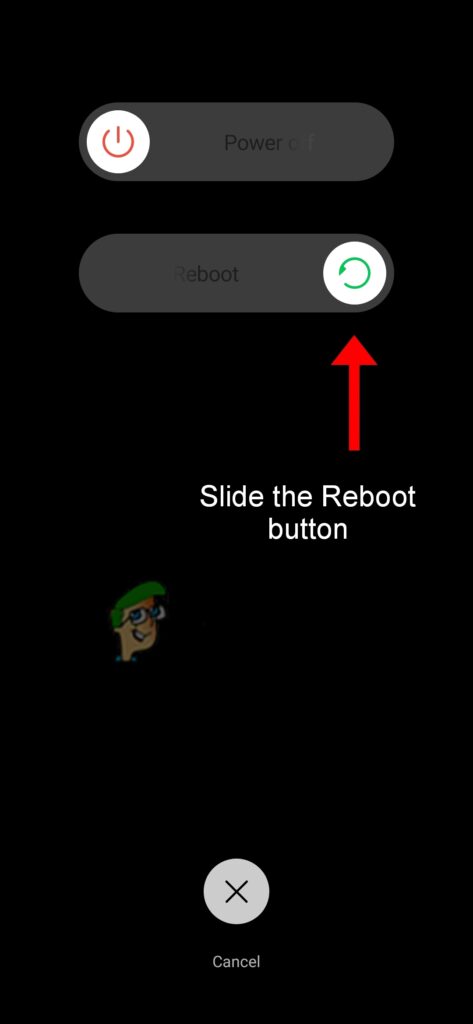
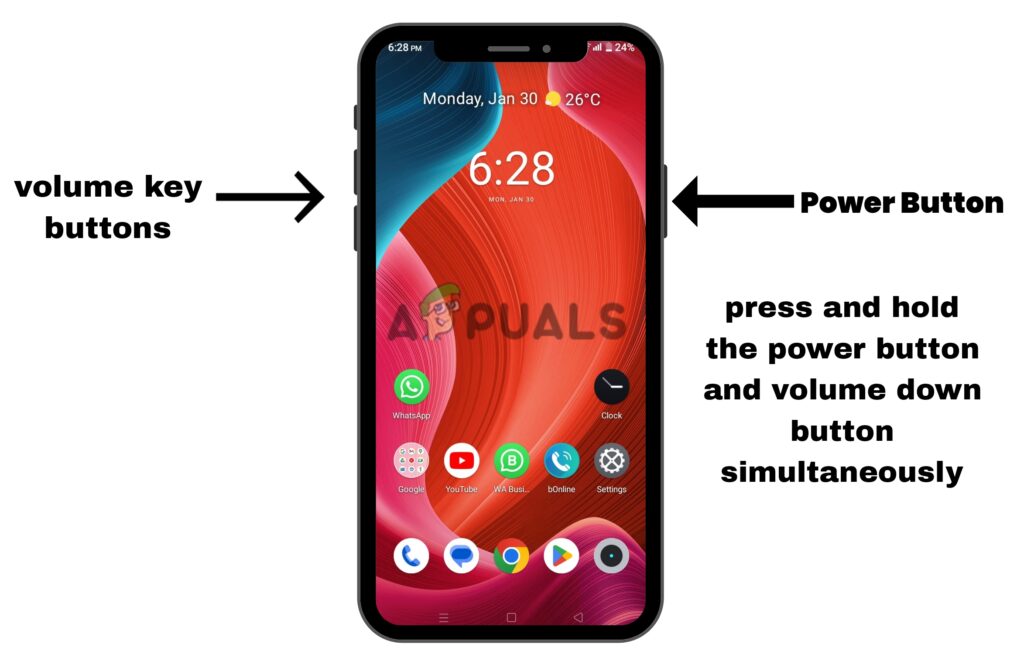
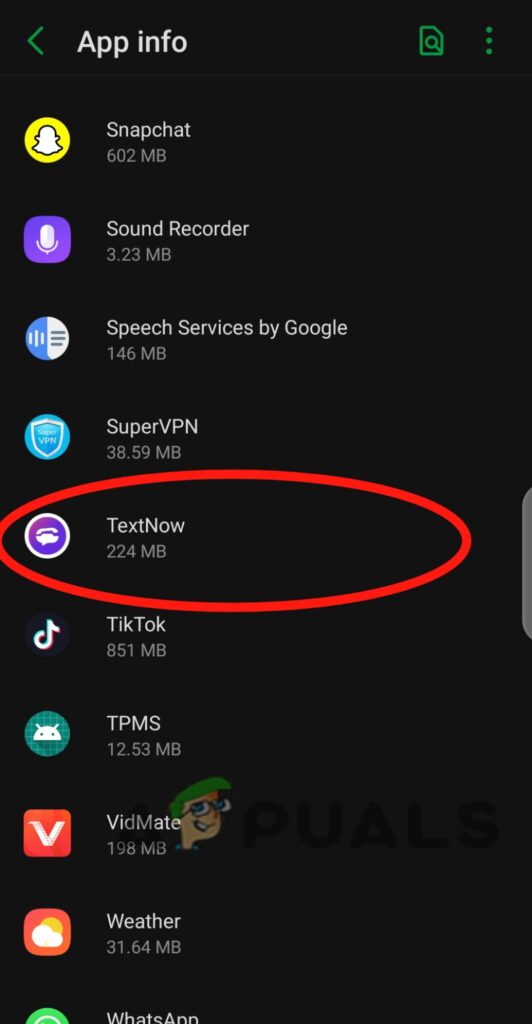
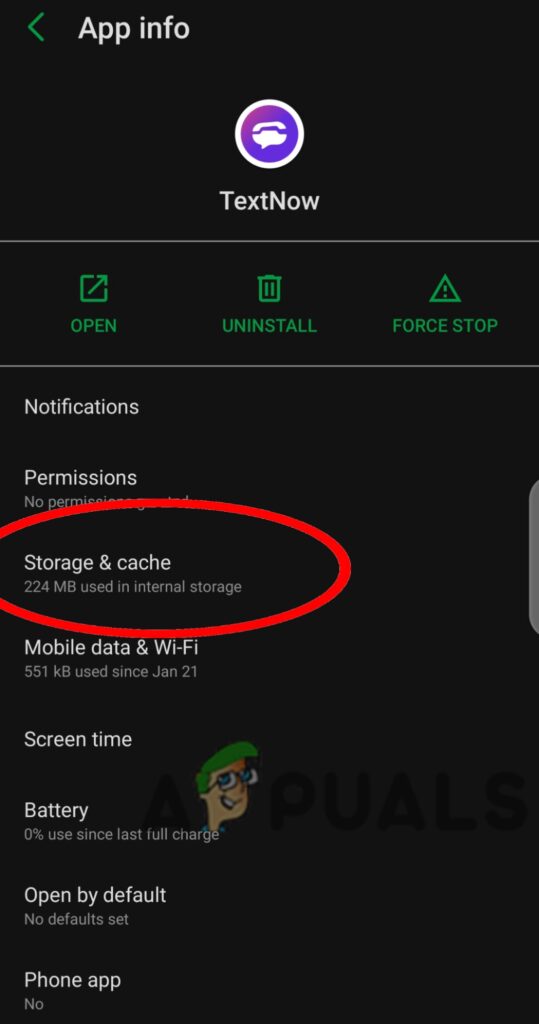

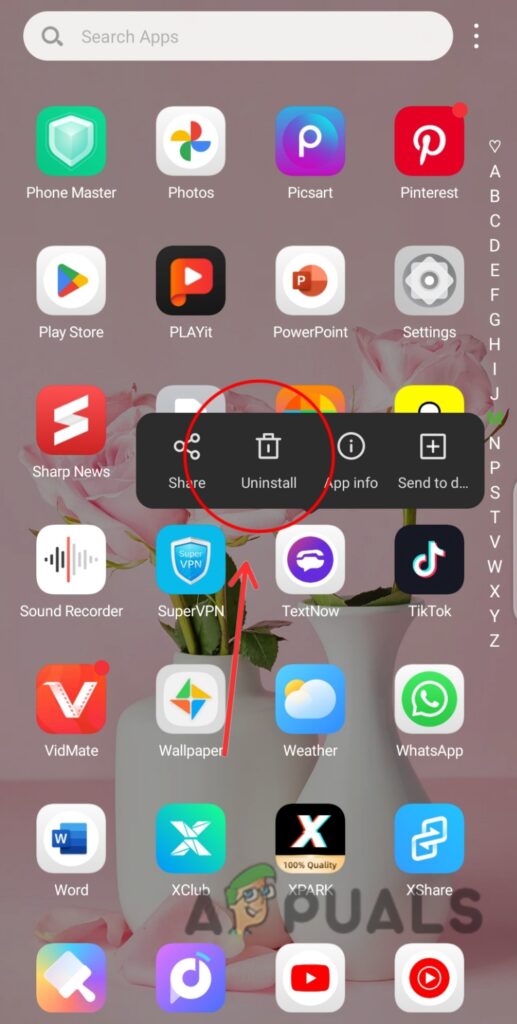
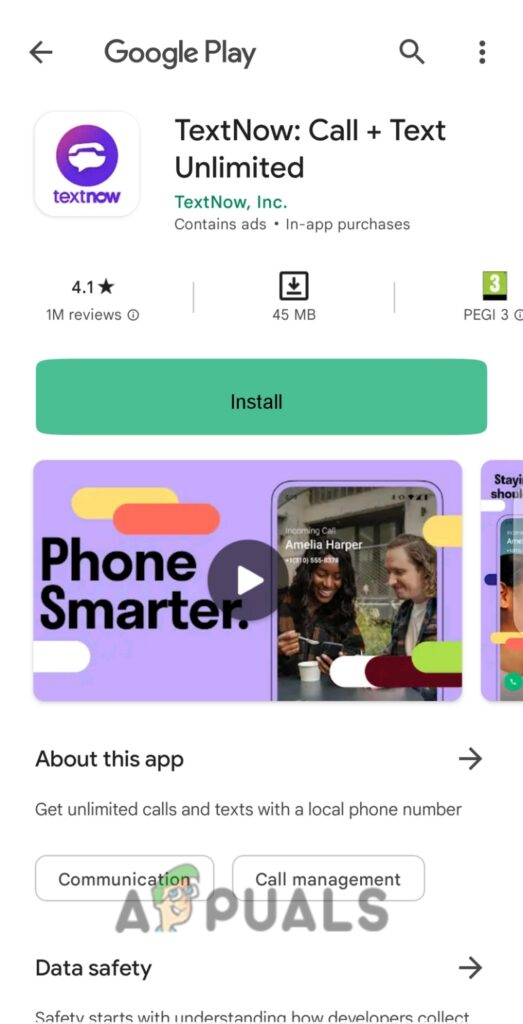
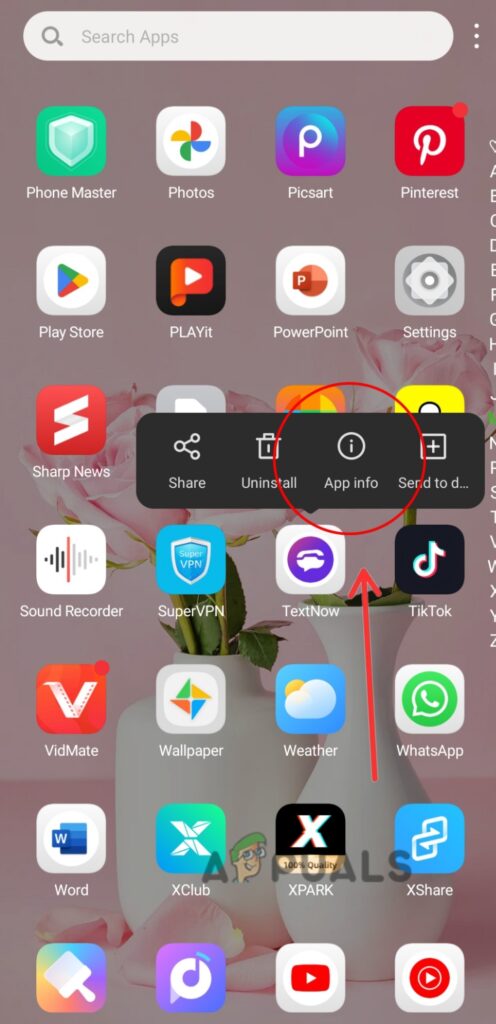
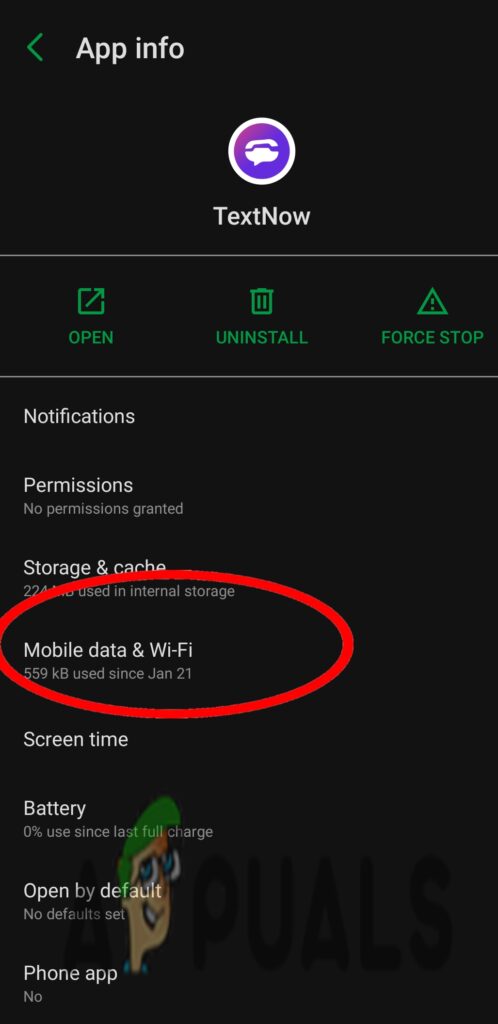
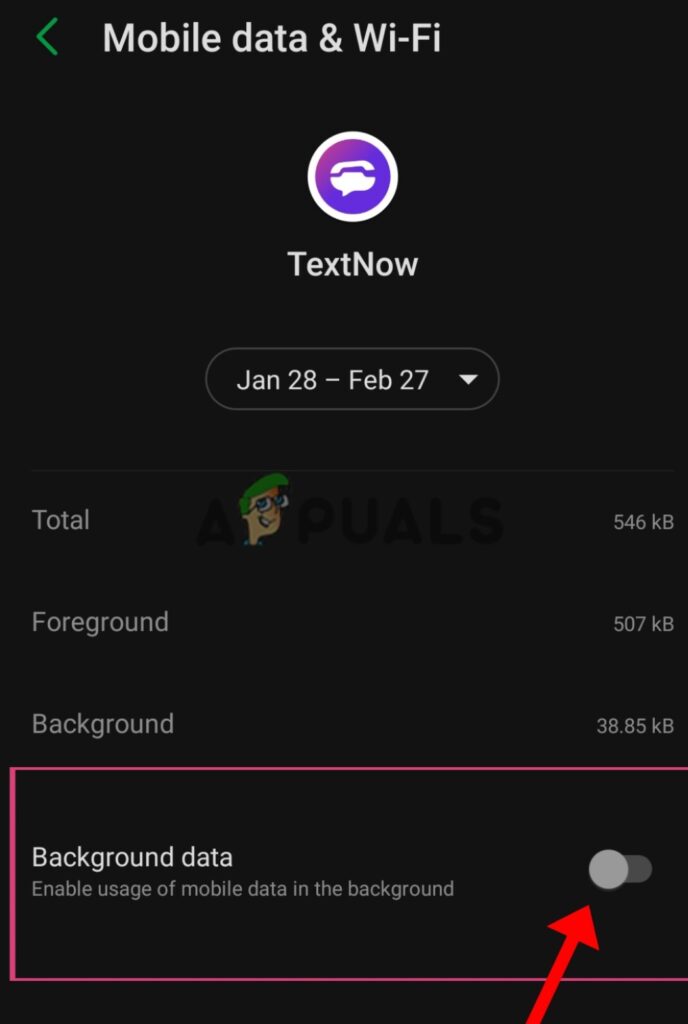
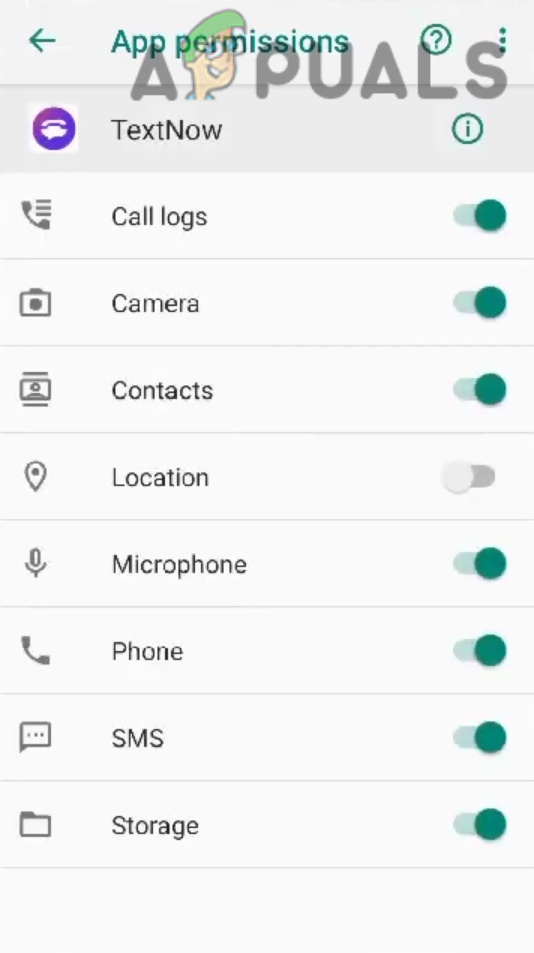
![Что такое котенок Discord и как им стать? [2024]](https://ddok.ru/wp-content/uploads/2024/01/live-streaming-768x432.png)